4Kドライブレコーダー(N40・NX4) アップデート情報
アップデート内容
- 使用中の安心性向上
- ファームウェアの細かな改善
- 自動フォーマット機能の追加
自動フォーマット機能について
◆自動フォーマット機能は初期設定ではOFFになっております。自動フォーマットを希望されるお客様は本製品の設定画面でONにしてください。
ONにするとフォーマットのタイミングを15日または30日からお選びいただけます。
【注意】自動フォーマットをONにすると設定した日付ですべての録画データが削除されます。大事なデータは自動フォーマットされる前にバックアップを取るようにしてください。
アップデート関連ファイル

◆上記のダウンロードボタン(赤・緑)からお使いの製品を選んでクリックしてください。アップデータの圧縮ファイルがダウンロードできます。
【注意】アップデータはN40とNX4で異なります。お間違いのない様ご注意ください。
アップデート手順
アップデートに必要なもの
- 本製品同梱のSDカード
- SDカードリーダーとパソコン、若しくはSDカード用のスロットを持つパソコン
アップデート手順
 本手順では、アップデートに本製品同梱のSDカードを使用します。このSDカードは最初にフォーマット作業の必要がありますので、現時点でカード内にある大切な撮影データは必ずパソコン等にバックアップを取ってください。
本手順では、アップデートに本製品同梱のSDカードを使用します。このSDカードは最初にフォーマット作業の必要がありますので、現時点でカード内にある大切な撮影データは必ずパソコン等にバックアップを取ってください。
① 本製品を使って同梱のSDカードをフォーマット(初期化)します。フォーマットの方法は製品の取扱説明書を参照してください。
② 本ページをパソコンで開き、上記「アップデート関連ファイル」から必要な方のアップデータ(zip形式)ダウンロードボタンをクリックして、アップデータをパソコンにダウンロードしてください。(左図)
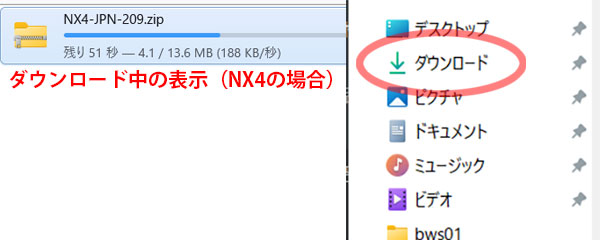 ※お使いのパソコンでのダウンロード先はあらかじめ把握しておいてください。パソコンの種類によって多少の差はありますが、Windows11の場合は通常「ダウンロード」フォルダにダウンロード・保存されます。(右図)
※お使いのパソコンでのダウンロード先はあらかじめ把握しておいてください。パソコンの種類によって多少の差はありますが、Windows11の場合は通常「ダウンロード」フォルダにダウンロード・保存されます。(右図)
 ③ ダウンロードしたアップデータを確認してください。N40ではT850E-JPN-209.zip、NX4ではNX4-JPN-209.zipというフォルダにファスナーが付いたアイコンで保存されているはずです。(左図)
③ ダウンロードしたアップデータを確認してください。N40ではT850E-JPN-209.zip、NX4ではNX4-JPN-209.zipというフォルダにファスナーが付いたアイコンで保存されているはずです。(左図)
※パソコンの環境によっては「.zip」の部分が表示されていない場合もありますが、Windowsではフォルダのアイコンにファスナーが付いていれば問題はありません。
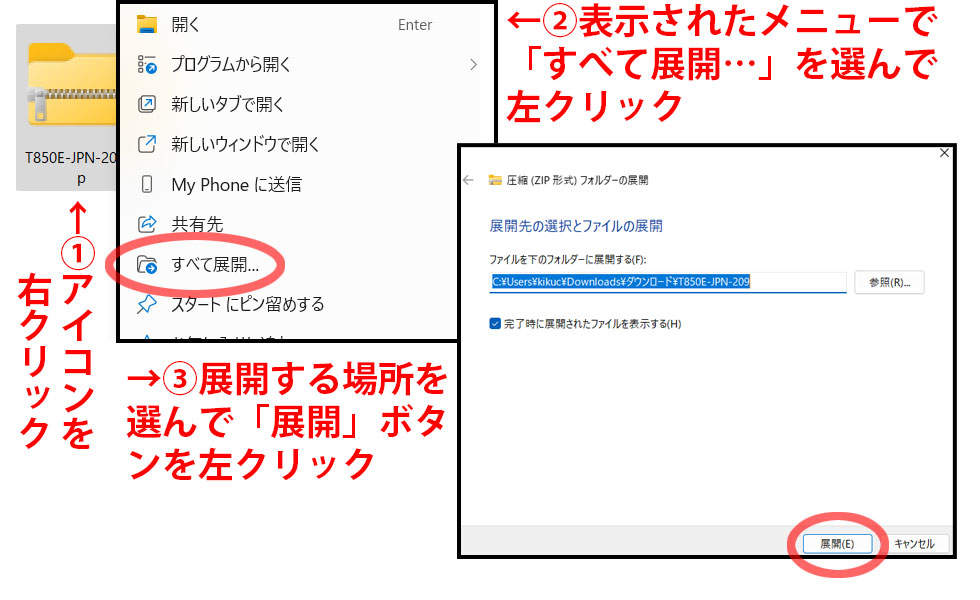 ④ アップデータは圧縮されているため、そのままでは使えません。右図の手順に沿って圧縮ファイルを展開してください。
④ アップデータは圧縮されているため、そのままでは使えません。右図の手順に沿って圧縮ファイルを展開してください。
展開すると、ダウンロードしたものと同じ名前のファスナーが付いていないフォルダが生成されます。
※右図はWindows11での画面です。パソコンの種類によっては多少の違いがあるかも知れません。
※展開する場所を指定しない場合、通常は元の圧縮ファイルと同じ場所に展開されます。
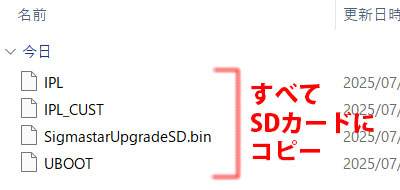 ⑤ N40、NX4どちらの場合でも、展開したフォルダを開くと「IPL」「IPL_CUST」「SigmastarUpgradeSD.bin」(パソコン環境によっては.binが表示されないこともあります)「UBOOT」…と、4つのファイルが入っています。(左図)
⑤ N40、NX4どちらの場合でも、展開したフォルダを開くと「IPL」「IPL_CUST」「SigmastarUpgradeSD.bin」(パソコン環境によっては.binが表示されないこともあります)「UBOOT」…と、4つのファイルが入っています。(左図)
これらを①でフォーマットしたSDカードにコピーしてください。
 ⑥ パソコンから抜いたSDカードを、ドライブレコーダーに挿入してから起動してください。自動的にアップデートが始まります。(モニターに右図のような画面が表示されます)
⑥ パソコンから抜いたSDカードを、ドライブレコーダーに挿入してから起動してください。自動的にアップデートが始まります。(モニターに右図のような画面が表示されます)
⑦ アップデートが完了すると本体が再起動しますので、言語・タイムゾーン・スピード単位を再設定してください。設定については本製品の取扱説明書を参照してください。
⑧ 最後にSDカードからアップデータを削除するため、①と同じ要領でSDカードをフォーマットしてください。これで作業は完了です。